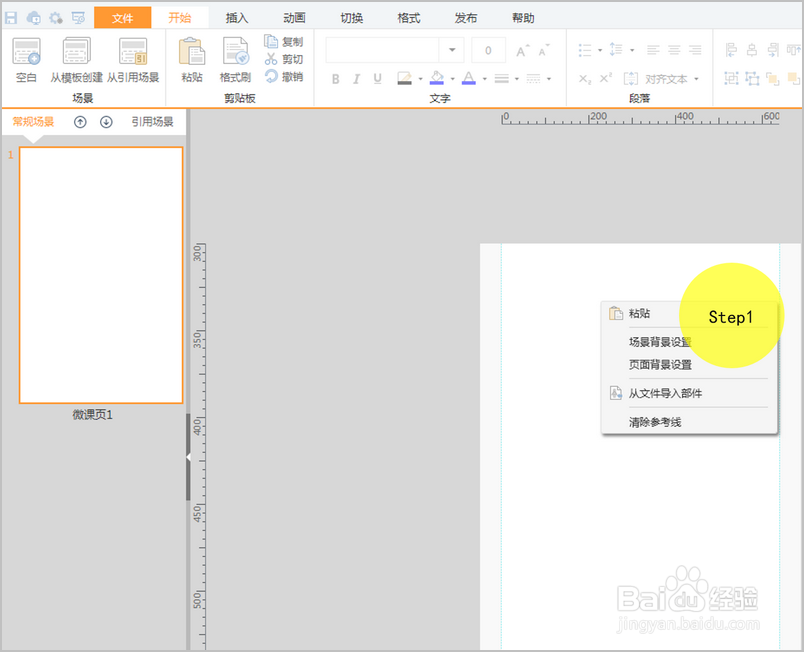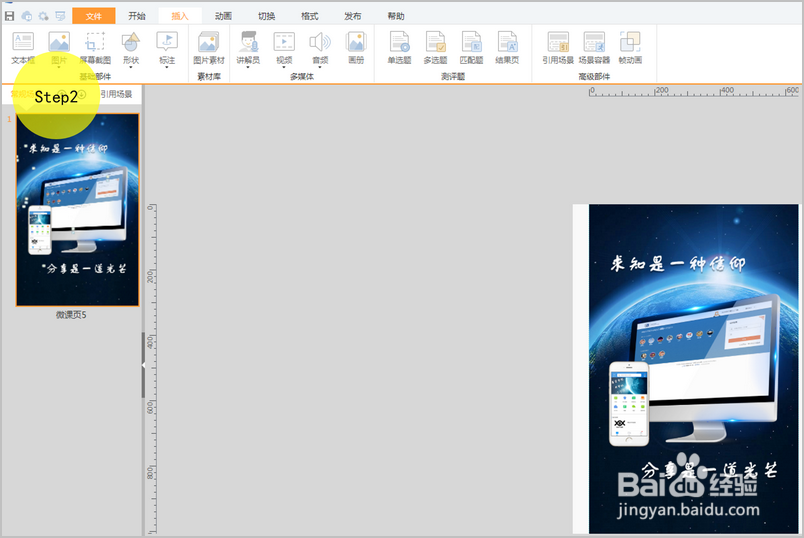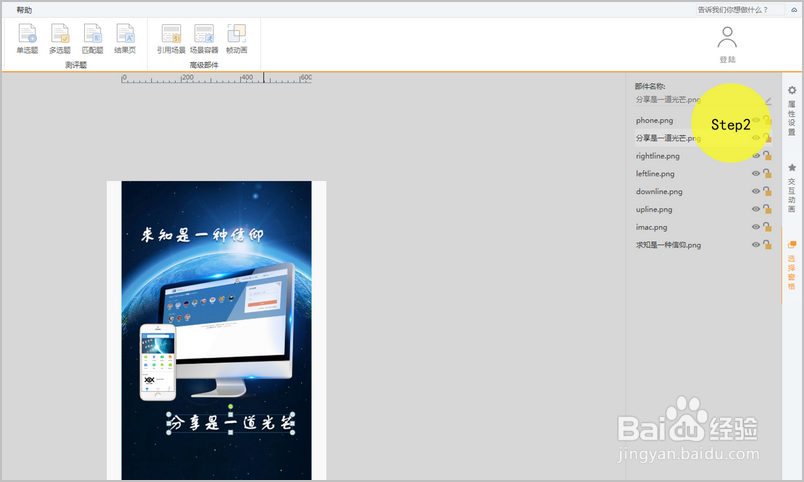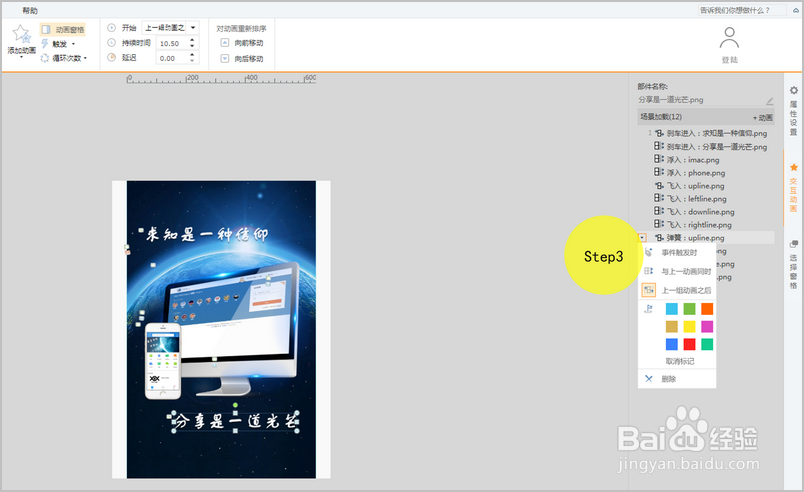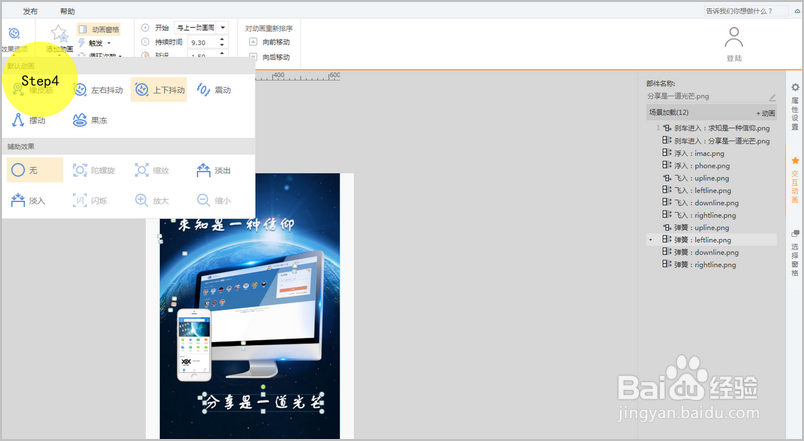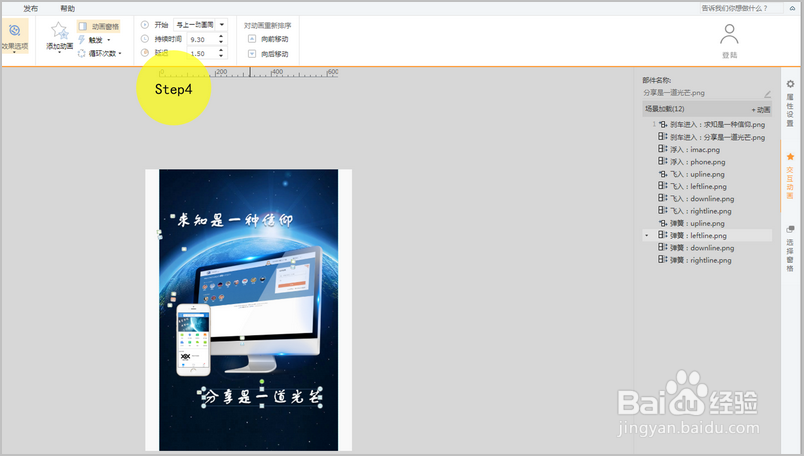微课程制作--分享是一道光芒
1、打开炫课专业版,在场景中单击鼠标左键,选择图片或纹理填充--选择图片(我们可以在提供的素材中选择背景图片,或者插入自己本地准备好的背景图片)
2、点击插入--图片,插入--形状,将已经准备好的素材放置到如下图相应位置,场景中的文字都是已经提前做好的图片,并且通过右侧选择窗格,给每个部件进行命名,方便后期添加动画别识部件。
3、添加元素的进入动画,使画面更加生动。选中元素后,点击右侧交互动画,+动画,依次给元素添加动画,把第一个刹车进入动画、第一飞入和第一个弹簧动画设置为上一动画之后,其余都设置成与上一动画同时。
4、在右侧动画选中动画,然后点击效果选项,选择相应的效果选项,例如左侧光芒弹簧动画的效果选项我们设置的上下抖动,并且设置持续时间9.5s,相应的每个动画可以稍微设置一点延迟时间。
5、这样一个简单的页面就完成了,大家制作课件的时候不防加几个光芒,给课件增色
声明:本网站引用、摘录或转载内容仅供网站访问者交流或参考,不代表本站立场,如存在版权或非法内容,请联系站长删除,联系邮箱:site.kefu@qq.com。